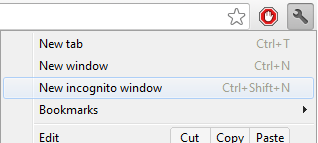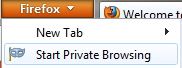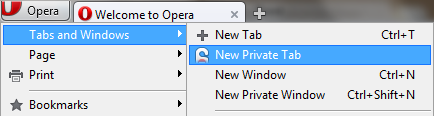KeePass + Dropbox
Prosečan korisnik interneta iza sebe ima izvršenih nekoliko registracija na razne servise, kao što su email, Facebook, Skype, Twitter, Instagram itd. Oni sa dužom istorijom korišćenja interneta, su verovatno registrovani na više desetina servisa, a tu nastaje problem čuvanja pristupnih podataka, iliti kombinacija korisničko-ime/šifra za svaki servis. Verovatno je većina takvih korisnika došla na ideju da koristi iste podatke na svim servisima, pa se tako ukupan broj kombinacija koje treba upamtiti svodi na jendu kombinaciju koja radi za sve servise. Nažalost, ovakva organizacija je jako rizična, jer ukoliko se neko dočepa vaše šifre za jedan servis, automatski može da se prijavi na bilo koji drugi i tako preuzme vaš digitalni identitet.
Vratimo se na ideju da se koriste različiti pristupni podaci za različite servise, sa problemom pamćenja tih podataka. Ovaj problem se može rešiti korišćenjem raznih “password manager“-a, a ja ću ovom prilikom opisati jedan, koji koristim već duže vreme. KeePass je program, koji pomaže u čuvanju i organizaciji pristupnih podataka za svaki servis ponaosob. Pored čuvanja kombinacije korisničko-ime/šifra, moguće je sačuvati link do servisa na internetu ili dodati komentar. Takođe postoji opcija da KeePass sam izgeneriše šifru. Ali ono zbog čega je KeePass moj odabir, jeste da postoje verzije za razne operativne sisteme. To mi omogućava da u jednoj bazi, čuvam sve šifre i da mi one budu dostupne bez obzira koji OS koristim: Linux ili Windows!
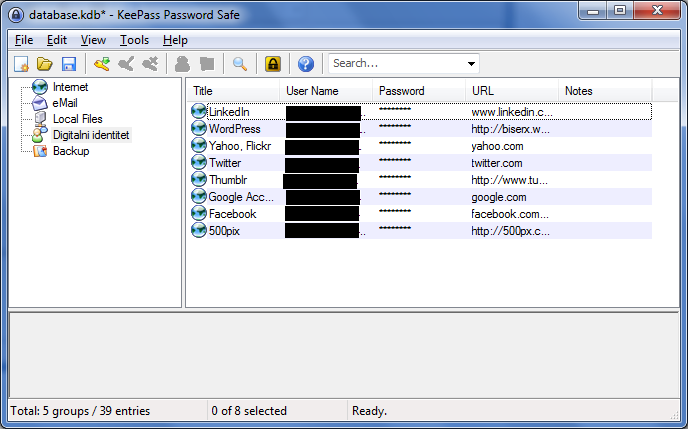
Ostala je još samo jedna stvar, a to je kako da u svakom trenutku, na svakom uređaju imate “svežu” bazu? Kada kažem “svežu”, mislim na to da unos novih podataka na jednom uređaju, bude vidljiv i na svim ostalim. Verovatno postoji više rešenja ovog problema, a jedno od njih je korišćenje Dropbox servisa. Dropbox je takođe cross-platform, a njegova uloga je da sinhronizuje sadržaj određenog foldera na svim uređajima na kojim je instaliran. Postavljanjem baze (fajl gde KeePass čuva sve podatke) u Dropbox folder, ona postaje dostupna na svim uređajima gde imate instaliran Dropbox, pa tako vaši pristupni podaci postaju dostupni na svakom uređaju koji koristite 🙂